iPhoneをMacにバックアップする方法
 投稿者 ボーイウォン / 14年2021月09日00:XNUMX
投稿者 ボーイウォン / 14年2021月09日00:XNUMX iPhone 6 に保存されている重要なデータを失った場合に備えて、Macbook に iPhone のバックアップを作成したいのですが、その方法がわかりません。 アドバイスをいただければ幸いです。
iPhoneのデータをコンピュータにバックアップするのは非常に賢明です。 大切な写真や重要な連絡先を誤って削除したり、システムのアップグレード、工場出荷時設定へのリセット、水による損傷、破損などにより他の重要なファイルが失われたりすると、首が痛くなる可能性があるためです。間違いなくデータを取り戻すことができます。 Apple 初心者の場合、iPhone を Mac/PC にバックアップする方法がわからないかもしれません。 この投稿では、iPhone を Mac にバックアップする XNUMX つの方法 (iTunes を使用する場合と使用しない場合) について説明します。
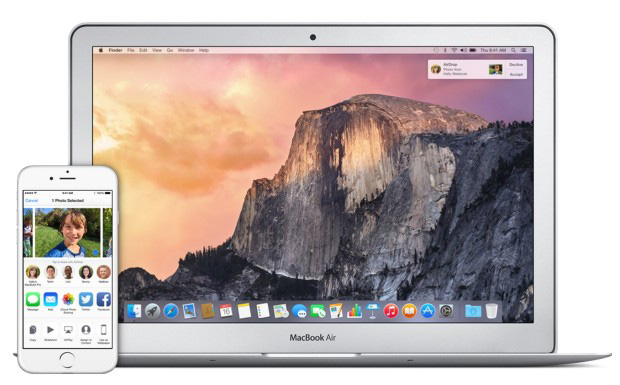
方法1:iTunesでiPhoneをバックアップする
ステップ 1Macに最新バージョンのiTunesをインストールして開きます。
ステップ 2iPhone 6をUSBケーブルでMacに接続します。
ステップ 3メッセージがデバイスのパスコードを要求した場合、または このコンピュータを信頼する画面上の手順に従います。 もし、あんたが iPhoneのパスコードを忘れた、 助けを得ます。
ステップ 4iTunesにiPhoneアイコンが表示されたら選択します。
ステップ 5あなたのApple Watchや他のiOSデバイスからHealth and Activityデータを保存したい場合は、暗号化バックアップを作成する必要があります。 バックアップを暗号化する 覚えやすいパスワードを作成します。 ただし、それが必要ない場合は、暗号化されていないバックアップを作成できます。 クリックするだけ 今すぐバックアップする.
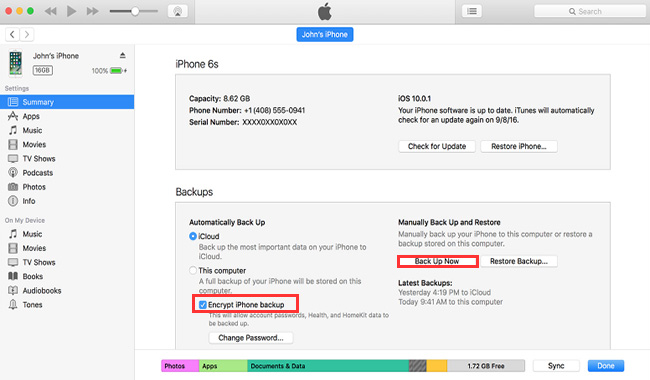
方法2:iTunesなしでiPhoneをバックアップ
私たちの多くは、iTunes バックアップがどこに保存されているかを知りません。 Mac上のiTunesのバックアップ場所。 iPhoneのバックアップファイルを見たり、そこからデータを利用したい場合は、サードパーティのツール FoneLab iPhoneのデータ復旧 これを達成するのに役立ちます。 さらに、このツールを使用すると、iPhone データを選択的にコンピュータにバックアップできます。 それでは、それを実行する方法を見てみましょう。 オプションで iPhone からデータをバックアップしたり、iPhone バックアップ ファイルからデータを抽出したりできる XNUMX つのモードが用意されています。
FoneLabを使用すると、データを失うことなくiPhone / iPad / iPodをバックアップおよび復元できます。
- iOSデータをPC / Macに簡単にバックアップおよび復元できます。
- バックアップからデータを復元する前にデータを詳細にプレビューします。
- iPhone、iPad、およびiPod touchのデータを選択的にバックアップおよび復元します。
iOSデバイスから復旧する
ステップ 1上記のリンクに従って、Macbookにソフトウェアをダウンロードしてインストールします。 プロセスが完了すると、ソフトウェアが自動的に起動します。 次に、iPhone 6をUSBケーブルでMacbookに接続します。
ステップ 2選択する iOSデバイスから復旧する デバイスが検出されたら、[]をクリックします。 スキャンの開始.
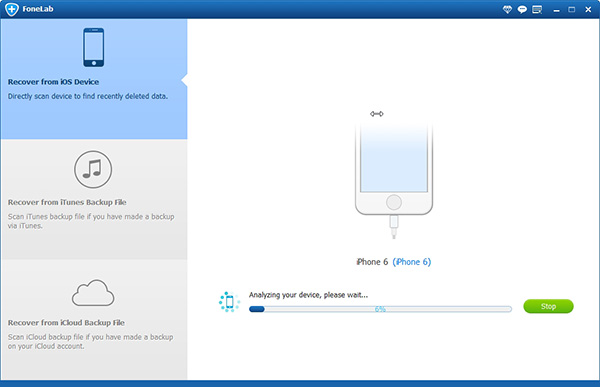
ステップ 3スキャン結果がカテゴリに表示され、各コンテンツをクリックして詳細をプレビューし、バックアップするアイテムをチェックします。 クリック 回復する 回復したファイルを保存する場所を見つけます。
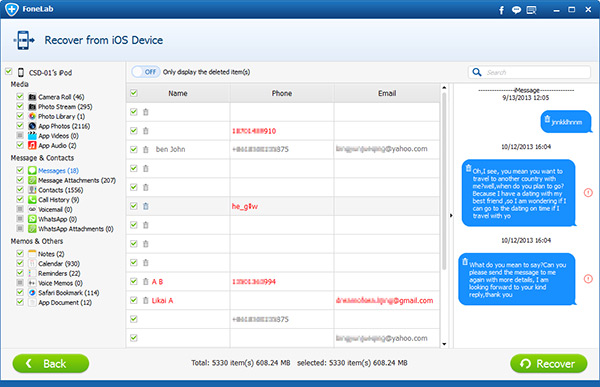
iPhoneのバックアップから回復する
ステップ 1選択 iTunesのバックアップファイルから復元する あなたが作成した場合、あなたは複数のバックアップファイルを取得します。 あなたが選ぶなら iCloudバックアップファイルから復旧するApple IDとパスワードでiCloudアカウントにサインインする必要があります。 リストからバックアップファイルを1つ選択してクリック スキャンの開始.

ステップ 2内容を詳細にプレビューします。 次に、バックアップファイルから抽出する必要がある項目を確認します。 クリック 回復する。 取り出されたファイルはあなたのコンピュータに保存されます。
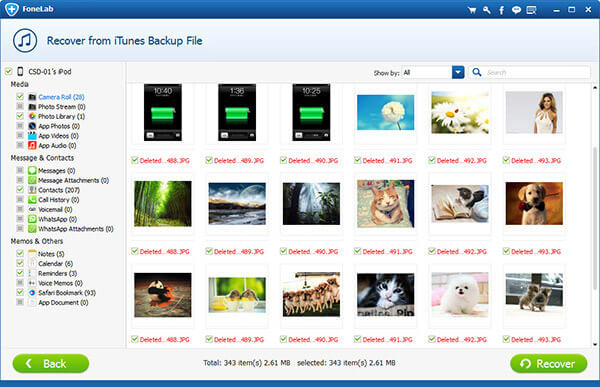
それがプロセス全体です。 数回クリックするだけで、重要な iPhone データのコピーが Mac に保存されます。 簡単、シンプル、安全、そして人に優しい。
FoneLabを使用すると、データを失うことなくiPhone / iPad / iPodをバックアップおよび復元できます。
- iOSデータをPC / Macに簡単にバックアップおよび復元できます。
- バックアップからデータを復元する前にデータを詳細にプレビューします。
- iPhone、iPad、およびiPod touchのデータを選択的にバックアップおよび復元します。

